ESP8266 - Capteur de porte - Buzzer piézo
Ce tutoriel vous explique comment utiliser l'ESP8266 et un capteur de porte pour déclencher un buzzer piézoélectrique. En détail :
- L'ESP8266 émet un son lorsqu'il détecte la porte ouverte.
- L'ESP8266 arrête le son lorsqu'il détecte la porte fermée.
- L'ESP8266 joue une chanson lorsqu'il détecte la porte ouverte.
Préparation du matériel
Ou vous pouvez acheter les kits suivants:
| 1 | × | Kit de Capteurs DIYables (30 capteurs/écrans) | |
| 1 | × | Kit de Capteurs DIYables (18 capteurs/écrans) |
À propos du buzzer piézoélectrique et du capteur de porte
Si vous manquez de connaissances sur le buzzer piézoélectrique et le capteur de porte (y compris le brochage, le fonctionnement, la programmation, etc.), veuillez consulter les tutoriels suivants :
Diagramme de câblage
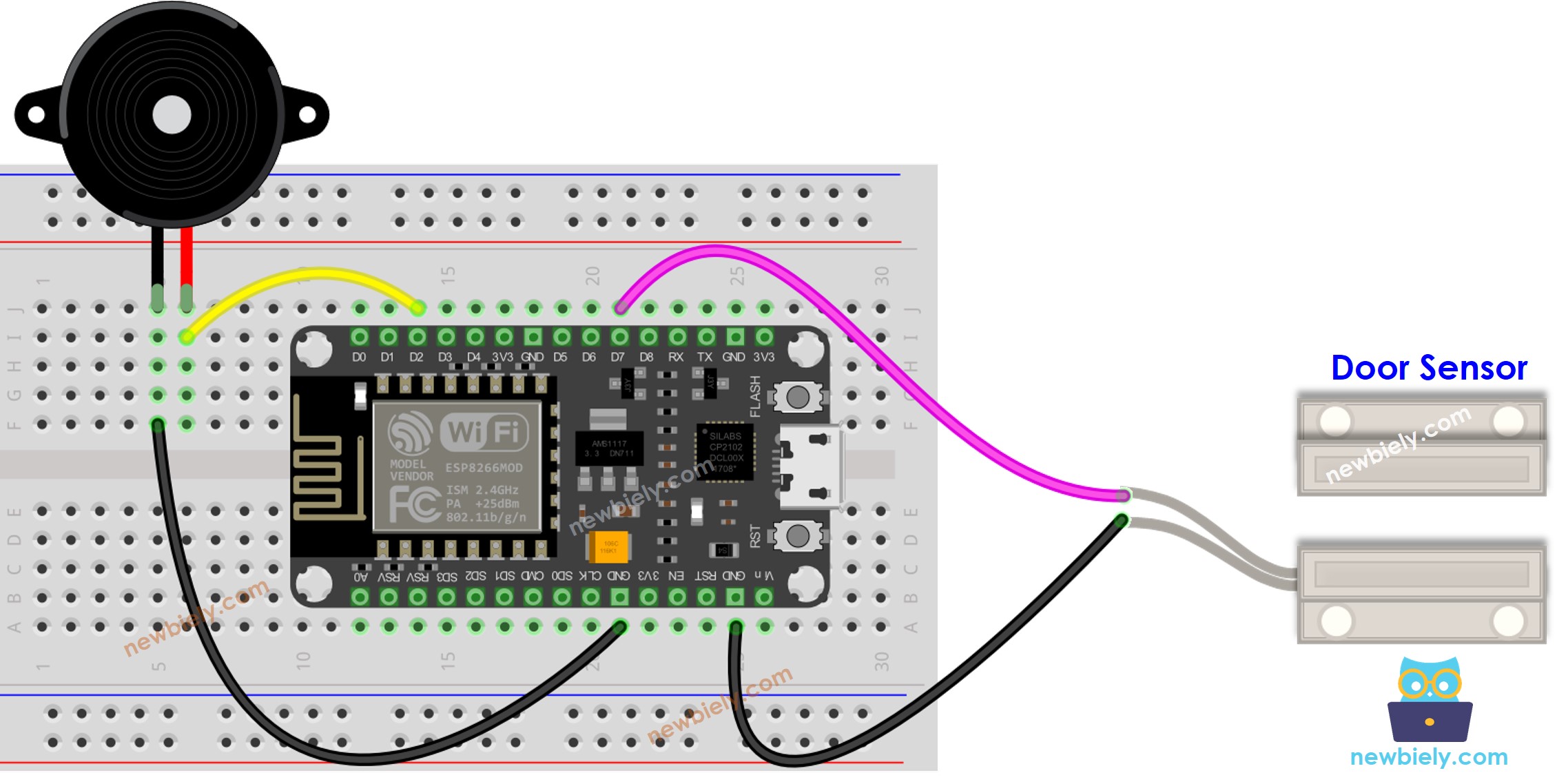
Cette image a été créée avec Fritzing. Cliquez pour agrandir l'image.
Pour plus d'informations, consultez Brochage ESP8266. et Comment alimenter l'ESP8266..
Code ESP8266 - Son simple
Étapes rapides
Pour commencer avec ESP8266 sur Arduino IDE, suivez ces étapes :
- Consultez le tutoriel Installation du logiciel ESP8266. si c'est la première fois que vous utilisez ESP8266.
- Câblez les composants comme indiqué sur le schéma.
- Connectez la carte ESP8266 à votre ordinateur à l'aide d'un câble USB.
- Ouvrez Arduino IDE sur votre ordinateur.
- Choisissez la bonne carte ESP8266, comme (par exemple NodeMCU 1.0 (Module ESP-12E)), et son port COM respectif.
- Connectez un ESP8266 à un PC à l'aide d'un câble USB.
- Ouvrez Arduino IDE, choisissez la bonne carte et le bon port.
- Copiez le code et ouvrez-le dans Arduino IDE.
- Cliquez sur le bouton Upload dans Arduino IDE pour compiler et télécharger le code sur l'ESP8266.
- Rapprochez l'aimant de l'interrupteur à lames, puis éloignez-le à nouveau.
- Écoutez le son du buzzer piézo.
Explication du code
Découvrez l'explication ligne par ligne contenue dans les commentaires du code source !
Code ESP8266 - Mélodie
Étapes rapides
- Câblez les composants comme indiqué dans le schéma.
- Connectez la carte ESP8266 à votre ordinateur à l'aide d'un câble USB.
- Ouvrez l'Arduino IDE sur votre ordinateur.
- Choisissez la bonne carte ESP8266, par exemple NodeMCU 1.0 (Module ESP-12E), et son port COM respectif.
- Copiez le code et ouvrez-le avec l'Arduino IDE.
- Créez le fichier pitches.h sur Arduino IDE en :
- Cliquant soit sur le bouton juste en dessous de l'icône du moniteur série et choisissez Nouvel Onglet, ou utilisez les touches Ctrl+Shift+N.
- Donnez le nom du fichier pitches.h et cliquez sur le bouton OK.
- Copiez le code ci-dessous et collez-le dans le fichier créé pitches.h.
- Cliquez sur le bouton Upload dans l'IDE Arduino pour compiler et téléverser le code vers l'ESP8266.
- Éloignez l'aimant de l'interrupteur à lames du capteur de porte pour simuler l'ouverture de la porte.
- Écoutez la mélodie du buzzer piézo.


Explication du code
Lisez l'explication ligne par ligne dans les lignes de commentaire du code source ! Examinez la description ligne par ligne trouvée dans les commentaires du code source ! Explorez les commentaires ligne par ligne inclus dans le code source ! Consultez les annotations ligne par ligne présentes dans les commentaires du code source !
※ Note:
Le code ci-dessus utilise la fonction delay(). Cela empêche l'exécution d'autres codes pendant la lecture de la mélodie. Pour éviter cela, la bibliothèque ezBuzzer peut être utilisée à la place. Cette bibliothèque est spécifiquement conçue pour permettre aux buzzers de bipper ou de jouer des mélodies sans bloquer les autres codes.
